วิธีการตั้งค่าเครื่องพิมพ์เครือข่ายที่ใช้ร่วมกันใน Windows 7, 8 หรือ 10
เผยแพร่แล้ว: 2022-01-29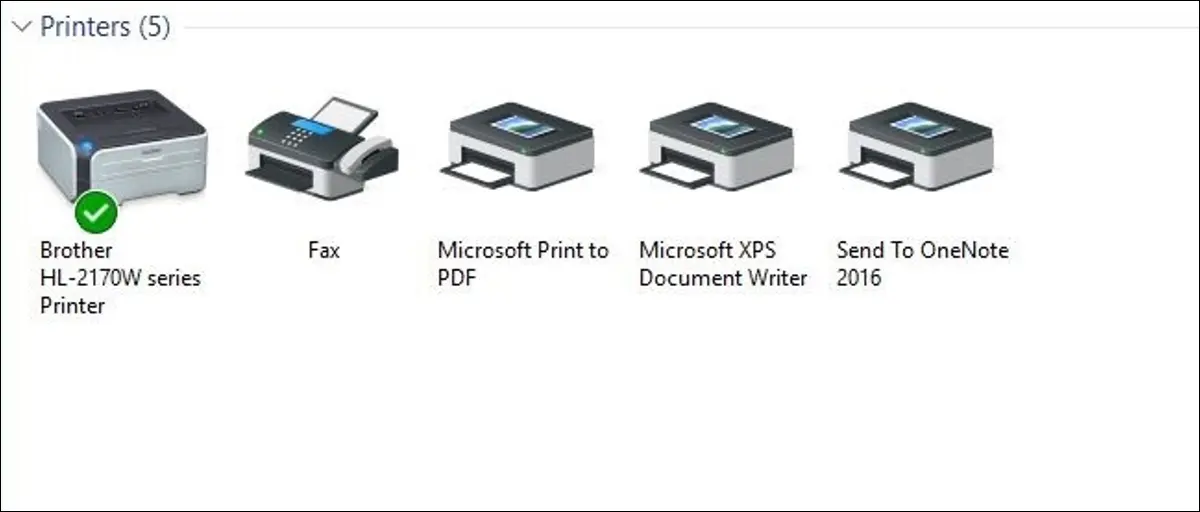
ตลอดหลายปีที่ผ่านมา Windows จัดการเครื่องพิมพ์บนเครือข่ายได้ดีขึ้นมาก แต่ถ้าคุณต้องการใช้เครื่องพิมพ์ร่วมกันบนเครือข่าย คุณยังอาจต้องดำเนินการบางอย่างเพื่อให้ใช้งานได้ตามปกติ นี่คือวิธีการทำงานทั้งหมด
การตั้งค่าเครื่องพิมพ์บนเครือข่ายของคุณประกอบด้วยสองขั้นตอน ขั้นตอนแรกคือการทำให้เครื่องพิมพ์เชื่อมต่อกับเครือข่าย และคุณสามารถทำได้สามวิธี:
- เชื่อมต่อเครื่องพิมพ์กับเครือข่ายโดยตรง นี่เป็นวิธีที่ง่ายที่สุดในการตั้งค่าเครื่องพิมพ์เครือข่าย ไม่จำเป็นต้องเปิดพีซีเครื่องอื่นเพื่อพิมพ์ (เช่นวิธีการด้านล่าง) และคุณไม่จำเป็นต้องตั้งค่าการแชร์ให้ยุ่งยาก และเนื่องจากเครื่องพิมพ์ส่วนใหญ่ที่ผลิตในช่วงไม่กี่ปีที่ผ่านมามีเครือข่ายในตัว จึงมีโอกาสสูงที่เครื่องพิมพ์ของคุณจะสนับสนุนตัวเลือกนี้
- เชื่อมต่อเครื่องพิมพ์กับพีซีเครื่องใดเครื่องหนึ่งของคุณและแชร์กับเครือข่ายผ่านโฮมกรุ๊ป หากการเชื่อมต่อเครื่องพิมพ์โดยตรงกับเครือข่ายไม่ใช่ตัวเลือก คุณสามารถเชื่อมต่อกับพีซีบนเครือข่ายและแชร์กับ Windows Homegroup ติดตั้งง่าย และเหมาะสมที่สุดสำหรับเครือข่ายที่ประกอบด้วยคอมพิวเตอร์ Windows ส่วนใหญ่ อย่างไรก็ตาม วิธีนี้ต้องการให้คอมพิวเตอร์ที่เชื่อมต่อทำงานอยู่เพื่อให้คุณใช้เครื่องพิมพ์ได้
- เชื่อมต่อเครื่องพิมพ์กับพีซีเครื่องใดเครื่องหนึ่งของคุณและแชร์โดยไม่ต้องใช้โฮมกรุ๊ป วิธีนี้เหมาะอย่างยิ่งหากเครือข่ายของคุณมีคอมพิวเตอร์เครื่องอื่นที่ใช้ระบบปฏิบัติการต่างกัน หากคุณต้องการควบคุมไฟล์และแชร์เครื่องพิมพ์มากขึ้น หรือหากโฮมกรุ๊ปทำงานได้ไม่ดีนัก เช่นเดียวกับวิธีการของโฮมกรุ๊ป การดำเนินการนี้กำหนดให้คอมพิวเตอร์ที่เชื่อมต่อต้องทำงานเพื่อให้คุณใช้เครื่องพิมพ์ได้
ขั้นตอนที่สอง เมื่อคุณต่อเครื่องพิมพ์ของคุณแล้ว จะเชื่อมต่อพีซีเครื่องอื่นกับเครื่องพิมพ์เครือข่าย…ซึ่งขึ้นอยู่กับว่าคุณเชื่อมต่ออย่างไร งงยัง? ไม่ต้องกังวล เรากำลังจะข้ามเรื่องทั้งหมดนี้
อัปเดต : Microsoft ลบฟีเจอร์ HomeGroup ออกจาก Windows 10 ในการอัปเดตเดือนเมษายน 2018 คุณยังสามารถใช้โฮมกรุ๊ปได้หากคุณใช้ Windows 7 หรือ 8 แต่คอมพิวเตอร์ที่ใช้ Windows 10 จะไม่สามารถเข้าถึงได้ (อย่างน้อยก็มีการอัปเดตล่าสุด) เว้นแต่คุณจะตั้งค่าการแชร์ไฟล์แบบเดิมไว้ด้วย
ขั้นตอนที่หนึ่ง: เชื่อมต่อเครื่องพิมพ์ของคุณกับเครือข่าย
ขั้นแรก ให้พูดถึงการเชื่อมต่อเครื่องพิมพ์นั้นกับเครือข่ายของคุณ ดังที่เราได้กล่าวไว้ข้างต้น คุณมีสามตัวเลือกที่นี่ คุณสามารถเชื่อมต่อโดยตรงกับเครือข่าย คุณสามารถเชื่อมต่อกับพีซีและแชร์ผ่านโฮมกรุ๊ป หรือคุณสามารถเชื่อมต่อกับพีซีและแชร์โดยไม่ต้องใช้โฮมกรุ๊ป
เชื่อมต่อเครื่องพิมพ์ของคุณโดยตรงกับเครือข่าย
เครื่องพิมพ์ส่วนใหญ่ในทุกวันนี้มีเครือข่ายในตัว บางรุ่นมาพร้อม Wi-Fi บางรุ่นมีอีเทอร์เน็ต และหลายรุ่นมีตัวเลือกทั้งสองแบบให้เลือก ขออภัย เราไม่สามารถให้คำแนะนำที่แม่นยำสำหรับการดำเนินการนี้ เนื่องจากวิธีการของคุณจะขึ้นอยู่กับประเภทของเครื่องพิมพ์ที่คุณมี หากเครื่องพิมพ์ของคุณมีจอ LCD คุณอาจพบการตั้งค่าเครือข่ายได้จากส่วนการตั้งค่าหรือเครื่องมือของเมนู หากเครื่องพิมพ์ของคุณไม่มีจอแสดงผล คุณอาจต้องอาศัยการกดปุ่มจริงบางชุดเพื่อบอกว่าควรใช้ Wi-Fi หรืออะแดปเตอร์เครือข่ายอีเทอร์เน็ต เครื่องพิมพ์บางรุ่นมีปุ่มเชื่อมต่อแบบง่ายโดยเฉพาะ ซึ่งสามารถตั้งค่า Wi-Fi ให้คุณได้
หากคุณประสบปัญหาในการตั้งค่าเครื่องพิมพ์ที่เชื่อมต่อโดยตรงกับเครือข่าย ผู้ผลิตควรมีคำแนะนำในการทำให้มันเกิดขึ้น ตรวจสอบคู่มือที่มาพร้อมกับเครื่องพิมพ์ของคุณหรือเว็บไซต์ของผู้ผลิตเพื่อดูข้อมูลเกี่ยวกับการเชื่อมต่อ
แชร์เครื่องพิมพ์ที่เชื่อมต่อกับพีซีโดยใช้โฮมกรุ๊ป
การแบ่งปันเครื่องพิมพ์กับโฮมกรุ๊ปนั้นง่ายมาก ก่อนอื่น คุณต้องแน่ใจว่าเครื่องพิมพ์เชื่อมต่อกับพีซีเครื่องใดเครื่องหนึ่งบนเครือข่ายและตั้งค่าอย่างถูกต้อง หากพีซีเครื่องนั้นสามารถพิมพ์ไปยังเครื่องพิมพ์ได้ แสดงว่าคุณพร้อมแล้ว
เริ่มต้นด้วยการเปิดแอปแผงควบคุมโฮมกรุ๊ป คลิกเริ่มพิมพ์ "โฮมกรุ๊ป" จากนั้นคลิกการเลือกหรือกด Enter
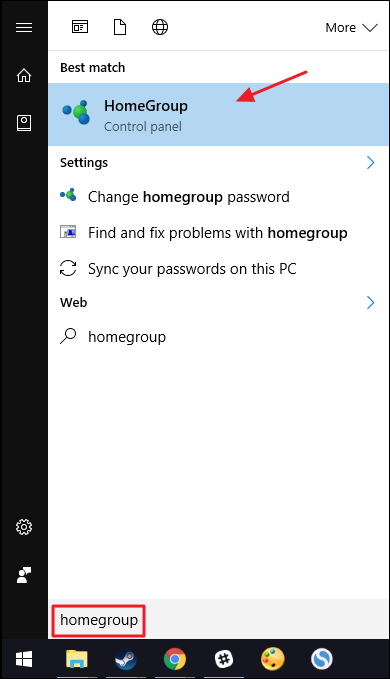
สิ่งที่คุณทำต่อไปขึ้นอยู่กับสิ่งที่คุณเห็นในหน้าต่างโฮมกรุ๊ป หากพีซีที่คุณเชื่อมต่อเครื่องพิมพ์นั้นเป็นส่วนหนึ่งของโฮมกรุ๊ปอยู่แล้ว คุณจะเห็นหน้าจอต่อไปนี้ ถ้ามันแสดงว่าคุณกำลังแชร์เครื่องพิมพ์อยู่แล้ว แสดงว่าคุณทำเสร็จแล้ว คุณสามารถข้ามไปยังขั้นตอนที่สอง ซึ่งคุณเชื่อมต่อพีซีเครื่องอื่นบนเครือข่าย หากคุณยังไม่ได้แชร์เครื่องพิมพ์ ให้คลิกลิงก์ "เปลี่ยนสิ่งที่คุณกำลังแชร์กับโฮมกรุ๊ป"
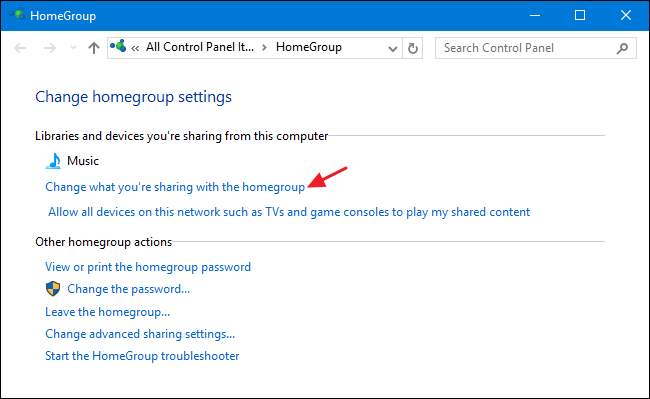
ในเมนูแบบเลื่อนลง "เครื่องพิมพ์และอุปกรณ์" ให้เลือกตัวเลือก "แชร์" คลิก ถัดไป จากนั้นคุณสามารถปิดตัวเลือกโฮมกรุ๊ปและไปยังขั้นตอนที่สองได้
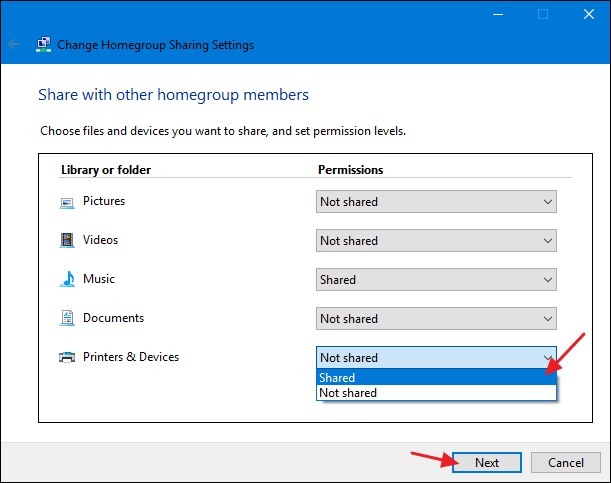
หากมีโฮมกรุ๊ปที่สร้างขึ้นสำหรับพีซีเครื่องอื่นบนเครือข่ายแล้ว แต่พีซีที่คุณเชื่อมต่อเครื่องพิมพ์ของคุณไม่ได้เป็นสมาชิก หน้าจอหลักเมื่อคุณเริ่มแอปแผงควบคุมโฮมกรุ๊ปจะมีลักษณะดังนี้ คลิกปุ่ม "เข้าร่วมทันที" จากนั้นคลิก "ถัดไป" ในหน้าจอต่อไปนี้ซึ่งจะบอกคุณเพียงเล็กน้อยเกี่ยวกับโฮมกรุ๊ป
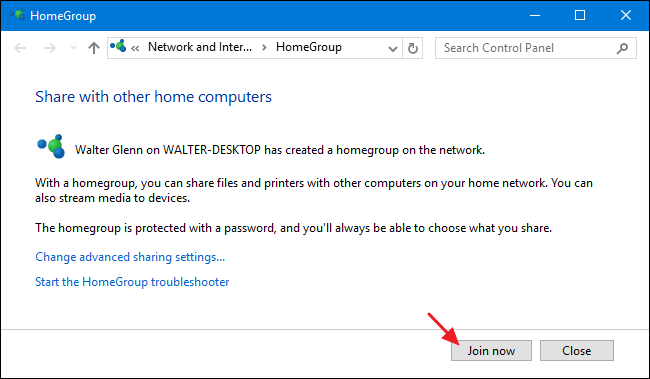
ตั้งค่าตัวเลือกการแชร์ของคุณ ตรวจสอบให้แน่ใจว่าได้ตั้งค่า “เครื่องพิมพ์และอุปกรณ์” เป็น “แชร์แล้ว” จากนั้นคลิก “ถัดไป”
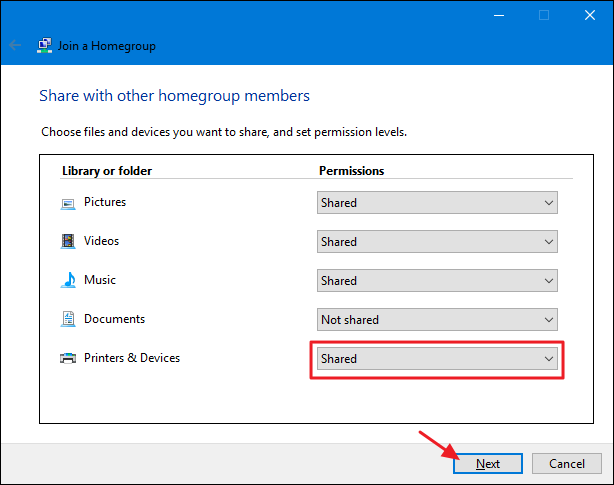
พิมพ์รหัสผ่านสำหรับโฮมกรุ๊ปแล้วคลิก "ถัดไป" หากคุณไม่ทราบรหัสผ่าน ให้ไปที่พีซีเครื่องอื่นบนเครือข่ายที่เป็นสมาชิกของโฮมกรุ๊ปอยู่แล้ว เปิดแอปแผงควบคุมโฮมกรุ๊ป และคุณสามารถค้นหาได้จากที่นั่น
หากคุณกำลังเชื่อมต่อจากพีซีเครื่องอื่นที่คุณลงชื่อเข้าใช้ด้วยบัญชี Microsoft เดียวกันกับพีซีที่เป็นสมาชิกของโฮมกรุ๊ปอยู่แล้ว Windows 8 และ 10 จะไม่ถามรหัสผ่านของคุณ Windows จะอนุญาตคุณโดยอัตโนมัติแทน

ในหน้าจอสุดท้าย ให้คลิกปุ่ม "เสร็จสิ้น" จากนั้นคุณสามารถไปยังขั้นตอนที่สอง และรับพีซีเครื่องอื่นบนเครือข่ายที่เชื่อมต่อกับเครื่องพิมพ์
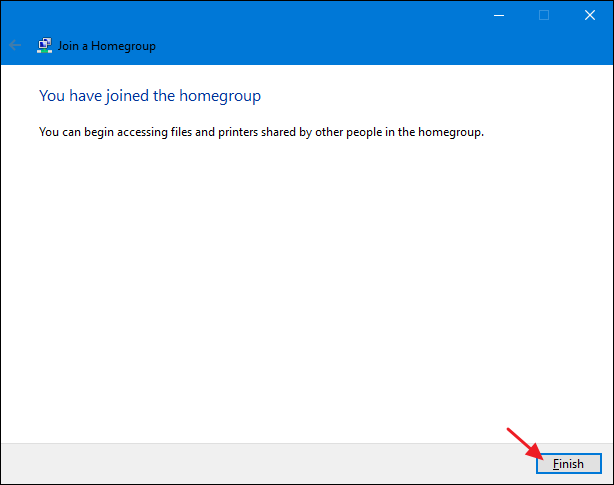
และสุดท้าย หากเครือข่ายของคุณไม่มีโฮมกรุ๊ปเลย คุณจะเห็นหน้าจอต่อไปนี้เมื่อคุณเปิดหน้าต่างแผงควบคุมโฮมกรุ๊ป หากต้องการสร้างโฮมกรุ๊ปใหม่ ให้คลิกปุ่ม "สร้างโฮมกรุ๊ป"
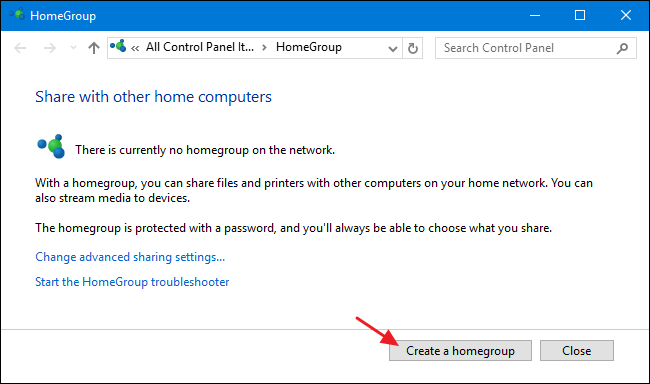
หน้าจอต่อไปนี้จะบอกคุณเพียงเล็กน้อยเกี่ยวกับโฮมกรุ๊ป ไปข้างหน้าและคลิก "ถัดไป"
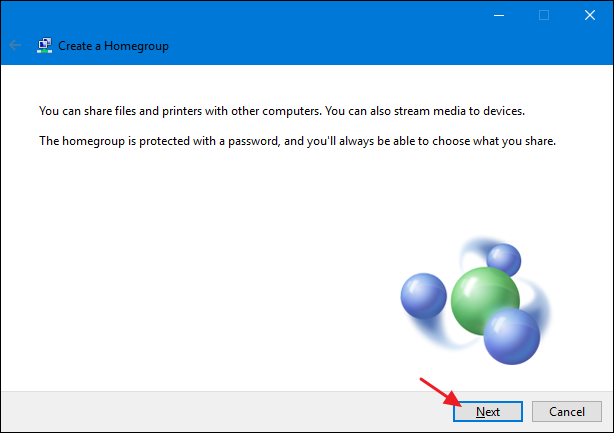
เลือกไลบรารีและโฟลเดอร์ที่คุณต้องการแชร์กับเครือข่ายจากพีซีที่คุณใช้งาน เพียงตรวจสอบให้แน่ใจว่าคุณได้เลือกตัวเลือก "แชร์" สำหรับ "เครื่องพิมพ์และอุปกรณ์" คลิก “ถัดไป” เมื่อคุณทำการเลือกเสร็จแล้ว
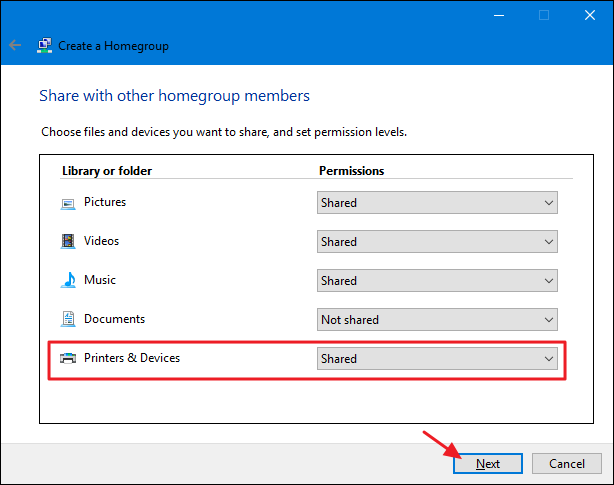
หน้าจอสุดท้ายจะแสดงรหัสผ่านที่คุณต้องการสำหรับพีซีเครื่องอื่นในเครือข่ายของคุณเพื่อเชื่อมต่อกับโฮมกรุ๊ป จดบันทึกแล้วคลิกปุ่ม "เสร็จสิ้น"
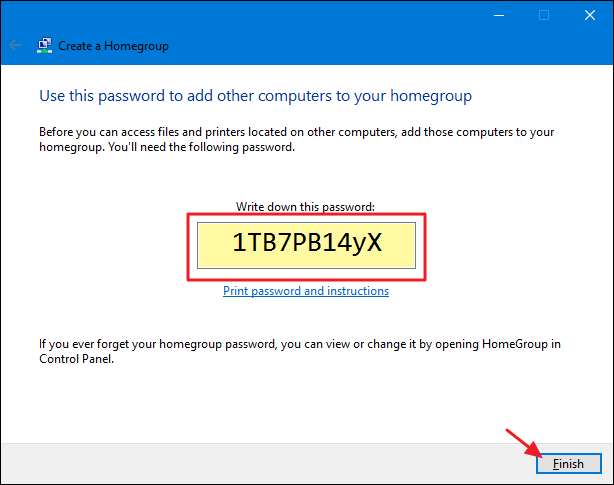
เมื่อคุณได้ตั้งค่าโฮมกรุ๊ปแล้ว และพีซีของคุณกำลังแชร์เครื่องพิมพ์กับโฮมกรุ๊ป คุณสามารถข้ามไปยังขั้นตอนที่สองและรับพีซีเครื่องอื่นๆ บนเครือข่ายที่เชื่อมต่อกับเครื่องพิมพ์ได้
แชร์เครื่องพิมพ์ที่เชื่อมต่อกับพีซีโดยไม่ต้องใช้โฮมกรุ๊ป
หากคุณมีคอมพิวเตอร์หรืออุปกรณ์พกพาบนเครือข่ายที่ใช้ระบบปฏิบัติการอื่นที่ไม่ใช่ Windows 7, 8 หรือ 10 หรือคุณไม่ต้องการใช้โฮมกรุ๊ปด้วยเหตุผลบางประการ คุณสามารถใช้เครื่องมือการแบ่งปันที่เคยเป็น ส่วนหนึ่งของ Windows เพื่อแชร์เครื่องพิมพ์กับเครือข่าย อีกครั้ง ขั้นตอนแรกของคุณคือตรวจสอบให้แน่ใจว่าเครื่องพิมพ์เชื่อมต่อกับพีซี และคุณสามารถพิมพ์ได้
คลิกเริ่ม พิมพ์ “อุปกรณ์และเครื่องพิมพ์” จากนั้นกด Enter หรือคลิกผลลัพธ์

คลิกขวาที่เครื่องพิมพ์ที่คุณต้องการแชร์กับเครือข่าย จากนั้นเลือก "คุณสมบัติเครื่องพิมพ์"

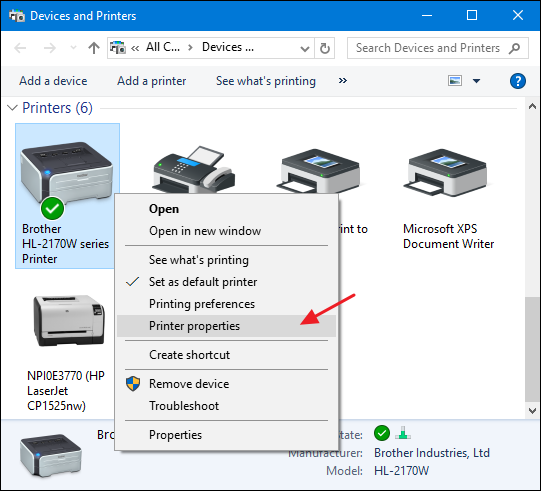
หน้าต่าง "คุณสมบัติของเครื่องพิมพ์" จะแสดงทุกสิ่งที่คุณสามารถกำหนดค่าเกี่ยวกับเครื่องพิมพ์ได้ สำหรับตอนนี้ คลิกแท็บ "การแบ่งปัน"
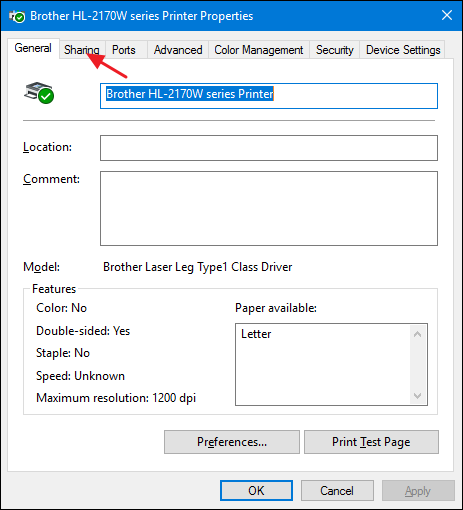
ที่เกี่ยวข้อง: การปรับแต่งการตั้งค่าการแชร์เครือข่ายของคุณ
คุณได้รับแจ้งว่าเครื่องพิมพ์จะไม่พร้อมใช้งานเมื่อคอมพิวเตอร์ของคุณเข้าสู่โหมดสลีปหรือปิดเครื่อง นอกจากนี้ หากคุณใช้การแบ่งปันที่มีการป้องกันด้วยรหัสผ่าน คุณจะได้รับแจ้งว่ามีเพียงผู้ใช้ในเครือข่ายของคุณที่มีชื่อผู้ใช้และรหัสผ่านสำหรับคอมพิวเตอร์เครื่องนี้เท่านั้นที่สามารถพิมพ์ได้ ข้อมูลประจำตัวเป็นเพียงครั้งเดียวที่คุณจะต้องป้อนในครั้งแรกที่คุณเชื่อมต่อพีซีเครื่องอื่นกับเครื่องพิมพ์ที่ใช้ร่วมกัน คุณไม่จำเป็นต้องทำทุกครั้งที่พิมพ์ หากต้องการ คุณสามารถกำหนดให้ผู้เยี่ยมชมสามารถแชร์ได้ เพื่อไม่ให้ต้องใช้รหัสผ่าน แต่การตั้งค่านั้นจะมีผลกับไฟล์ใดๆ ที่คุณแชร์ด้วย เราขอแนะนำให้คุณอ่านเกี่ยวกับการปรับแต่งการตั้งค่าการแชร์เครือข่ายของคุณก่อนตัดสินใจ
หากต้องการดำเนินการต่อ ให้เปิดใช้งานตัวเลือก "แชร์เครื่องพิมพ์นี้" และหากต้องการ ให้ตั้งชื่อเครื่องพิมพ์ที่เป็นมิตรกว่านี้ เพื่อให้ผู้อื่นในเครือข่ายระบุเครื่องพิมพ์ได้ง่ายขึ้น
ตัวเลือกอื่นที่คุณสามารถตั้งค่าได้คือ คุณต้องการแสดงงานพิมพ์บนคอมพิวเตอร์ไคลเอนต์หรือไม่ หากเปิดใช้งานการตั้งค่านี้ เอกสารทั้งหมดที่จะพิมพ์จะแสดงผลบนคอมพิวเตอร์ที่ผู้ใช้ทำการพิมพ์ เมื่อปิดใช้งานการตั้งค่านี้ เอกสารจะแสดงบนคอมพิวเตอร์ที่ต่อกับเครื่องพิมพ์ หากเป็นพีซีที่มีผู้ใช้ประจำ เราแนะนำให้เปิดใช้งานการตั้งค่านี้ เพื่อไม่ให้ประสิทธิภาพของระบบได้รับผลกระทบทุกครั้งที่มีการพิมพ์บางสิ่ง
เมื่อคุณตั้งค่าเสร็จแล้ว ให้ดำเนินการต่อและคลิก "ตกลง"
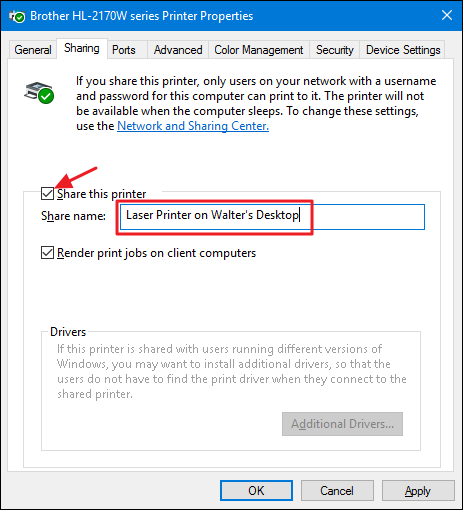
เมื่อคุณแชร์เครื่องพิมพ์แล้ว พีซีเครื่องอื่นในเครือข่ายของคุณควรเชื่อมต่อได้ ดังนั้น คุณพร้อมที่จะไปยังขั้นตอนที่สองแล้ว
ขั้นตอนที่สอง: เชื่อมต่อกับเครื่องพิมพ์ของคุณจากพีซีทุกเครื่องบนเครือข่าย
เมื่อคุณได้เชื่อมต่อเครื่องพิมพ์เข้ากับเครือข่ายโดยใช้วิธีใดวิธีหนึ่งข้างต้นแล้ว ก็ถึงเวลาที่คุณต้องสนใจในส่วนที่สองของกระบวนการ นั่นคือ การเชื่อมต่อพีซีเครื่องอื่นบนเครือข่ายกับเครื่องพิมพ์นั้น วิธีที่คุณทำนั้นขึ้นอยู่กับว่าคุณกำลังใช้โฮมกรุ๊ปหรือไม่
เชื่อมต่อกับเครื่องพิมพ์ที่แชร์โดยพีซีโดยใช้โฮมกรุ๊ป
นี่อาจเป็นขั้นตอนที่ง่ายที่สุดในบทช่วยสอนทั้งหมดนี้ หากคุณมีเครื่องพิมพ์ที่เชื่อมต่อกับพีซีและพีซีเครื่องนั้นใช้เครื่องพิมพ์ร่วมกันโดยเป็นส่วนหนึ่งของโฮมกรุ๊ป สิ่งที่คุณต้องทำคือตรวจสอบให้แน่ใจว่าพีซีเครื่องอื่นบนเครือข่ายนั้นเข้าร่วมกับโฮมกรุ๊ปด้วย คุณสามารถใช้กระบวนการเดียวกับที่เราดำเนินการในขั้นตอนที่หนึ่งเพื่อให้พวกเขาเข้าร่วม เมื่อพีซีเป็นส่วนหนึ่งของโฮมกรุ๊ปเดียวกัน Windows จะเชื่อมต่อกับเครื่องพิมพ์ที่แชร์จากพีซีเครื่องอื่นโดยอัตโนมัติ สิ่งเหล่านี้จะปรากฏขึ้นในหน้าต่างอุปกรณ์และเครื่องพิมพ์ของคุณโดยอัตโนมัติ และพีซีทุกเครื่องในโฮมกรุ๊ปสามารถพิมพ์ได้ ง่ายสุด ๆ
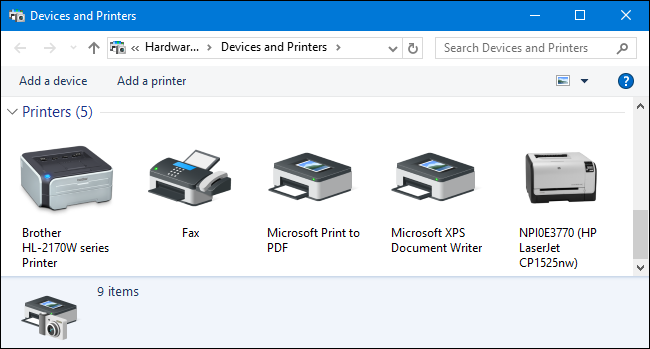
เชื่อมต่อกับเครื่องพิมพ์โดยไม่ต้องใช้โฮมกรุ๊ป
หากเครื่องพิมพ์ของคุณเชื่อมต่อโดยตรงกับเครือข่าย หรือแชร์จากพีซีโดยไม่ใช้โฮมกรุ๊ป คุณจะต้องดำเนินการอีกเล็กน้อยเพื่อเชื่อมต่อจากพีซีเครื่องอื่นบนเครือข่าย มันยังคงค่อนข้างตรงไปตรงมาแม้ว่า คลิกเริ่ม พิมพ์ “อุปกรณ์และเครื่องพิมพ์” จากนั้นกด Enter หรือคลิกผลลัพธ์

หน้าต่าง อุปกรณ์และเครื่องพิมพ์ จะแสดงชุดอุปกรณ์บนพีซีของคุณ คลิกลิงก์ "เพิ่มเครื่องพิมพ์" เพื่อเริ่มต้นเพิ่มเครื่องพิมพ์เครือข่ายของคุณ
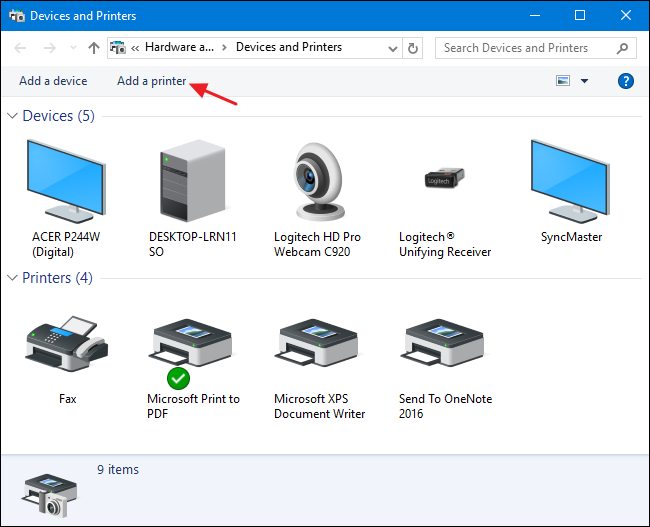
Windows จะทำการสแกนเครือข่ายของคุณอย่างรวดเร็วสำหรับอุปกรณ์ที่ค้นพบได้ซึ่งยังไม่ได้ติดตั้งบนพีซีของคุณและแสดงในหน้าต่าง “เพิ่มอุปกรณ์” มีโอกาสสูงที่คุณจะเห็นเครื่องพิมพ์ของคุณอยู่ในรายการ ไม่ว่าจะเชื่อมต่อโดยตรงกับเครือข่ายหรือแชร์จากพีซีเครื่องอื่น หากคุณเห็นเครื่องพิมพ์ที่ต้องการ แสดงว่างานของคุณง่ายมาก คลิกเครื่องพิมพ์ที่คุณต้องการติดตั้ง Windows จะจัดการการติดตั้ง ดาวน์โหลดไดรเวอร์หากจำเป็น และขอให้คุณระบุชื่อเครื่องพิมพ์ นั่นคือทั้งหมดที่คุณต้องทำ
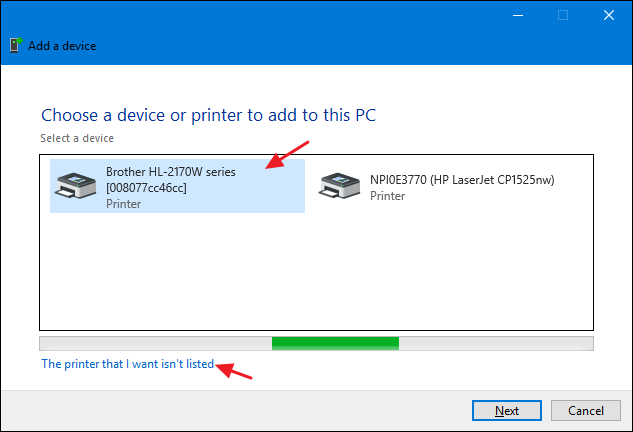
หากคุณไม่เห็นเครื่องพิมพ์ที่คุณต้องการติดตั้ง และคุณแน่ใจว่าได้เชื่อมต่อกับเครือข่ายอย่างถูกต้องแล้ว ให้คลิกลิงก์ "เครื่องพิมพ์ที่ฉันต้องการไม่อยู่ในรายการ" หน้าต่างถัดไปจะแสดงตัวเลือกต่างๆ ให้คุณค้นหา:
- เครื่องพิมพ์ของฉันเก่าไปหน่อย หากคุณเลือกตัวเลือกนี้ Windows จะทำการสแกนเครือข่ายของคุณอย่างละเอียดยิ่งขึ้นเพื่อค้นหาเครื่องพิมพ์ จากประสบการณ์ของเรา มันไม่ค่อยพบสิ่งใดที่ไม่พบระหว่างการสแกนครั้งแรก เป็นตัวเลือกที่ง่ายพอที่จะลอง แต่อาจใช้เวลาสักครู่
- เลือกเครื่องพิมพ์ที่ใช้ร่วมกันตามชื่อ หากใช้คอมพิวเตอร์เครือข่ายร่วมกันจากพีซีเครื่องอื่น นี่เป็นตัวเลือกที่ดีที่สุดในการค้นหา หากคุณทราบชื่อเครือข่ายที่แน่นอนของคอมพิวเตอร์และเครื่องพิมพ์ คุณสามารถพิมพ์ได้ที่นี่ หรือคุณสามารถคลิกปุ่ม "เรียกดู" เพื่อดูผ่านพีซีในเครือข่ายของคุณที่เปิดใช้งานการแชร์ไว้ และดูว่าคุณสามารถหาเครื่องพิมพ์ด้วยวิธีนั้นได้หรือไม่
- เพิ่มเครื่องพิมพ์โดยใช้ที่อยู่ TCP/IP หรือชื่อโฮสต์ หากเครื่องพิมพ์ของคุณเชื่อมต่อโดยตรงกับเครือข่าย และคุณทราบที่อยู่ IP ของเครื่องพิมพ์ นี่อาจเป็นตัวเลือกที่ง่ายและแน่นอนที่สุด เครื่องพิมพ์เครือข่ายส่วนใหญ่มีฟังก์ชันที่ช่วยให้คุณระบุที่อยู่ IP ได้ หากเครื่องพิมพ์ของคุณมีจอ LCD คุณอาจค้นหาที่อยู่ IP ได้โดยการเลื่อนดูการตั้งค่าเครื่องพิมพ์ สำหรับเครื่องพิมพ์ที่ไม่มีจอแสดงผล คุณสามารถดำเนินการตามลำดับของการกดปุ่มเพื่อพิมพ์การตั้งค่าให้กับคุณได้ หากทุกอย่างล้มเหลว คุณสามารถใช้แอปสแกน IP เช่น Wireless Network Watcher เพื่อค้นหาอุปกรณ์ในเครือข่ายของคุณ ตรวจสอบส่วนสุดท้ายของคู่มือนี้สำหรับข้อมูลเพิ่มเติมเกี่ยวกับวิธีการทำเช่นนั้น
- เพิ่มเครื่องพิมพ์ที่สามารถค้นพบบลูทูธ ไร้สาย หรือเครือข่าย หากคุณเลือกตัวเลือกนี้ Windows จะสแกนหาอุปกรณ์ประเภทดังกล่าว อีกครั้ง เราแทบไม่เคยเห็นมันหยิบอุปกรณ์ที่ไม่พบระหว่างการสแกนครั้งแรก แต่ก็ยังอาจคุ้มค่าที่จะลอง
- เพิ่มเครื่องพิมพ์ท้องถิ่นหรือเครื่องพิมพ์เครือข่ายด้วยการตั้งค่าด้วยตนเอง ตัวเลือกนี้อาจช่วยให้คุณเพิ่มเครื่องพิมพ์ได้หากไม่มีอะไรทำงาน ส่วนใหญ่จะใช้สำหรับการกำหนดค่าเครื่องพิมพ์ท้องถิ่นโดยการระบุข้อมูลพอร์ตที่แน่นอน แต่มีการตั้งค่าหนึ่งโดยเฉพาะที่สามารถช่วยเหลือเครื่องพิมพ์เครือข่ายได้หากคุณทราบรุ่น เมื่อระบบขอให้ระบุพอร์ต คุณสามารถเลือกตัวเลือก Windows Self Discovery ได้ ซึ่งแสดงอยู่ที่ด้านล่างของพอร์ตที่พร้อมใช้งานเป็น “WSD” ตามด้วยสตริงตัวเลขและตัวอักษร เมื่อคุณเลือกตัวเลือกนี้ Windows จะขอให้คุณระบุรุ่นเพื่อให้สามารถติดตั้งไดรเวอร์ได้ เมื่อคุณทำเสร็จแล้ว Windows จะตรวจสอบเครือข่ายสำหรับเครื่องพิมพ์นั้น เป็นเรื่องยาว แต่ก็คุ้มค่าที่จะลองหากทุกอย่างล้มเหลว
คุณจะพบว่าตัวเลือกทั้งหมดเหล่านี้ค่อนข้างตรงไปตรงมาและมีตัวช่วยสร้างสั้นๆ เพื่อแนะนำคุณตลอดกระบวนการ เนื่องจาก TCP/IP เป็นวิธีที่แน่นอนที่สุดในการเพิ่มเครื่องพิมพ์ เราจะดำเนินการต่อไปเป็นตัวอย่างของเรา เลือก “เพิ่มเครื่องพิมพ์โดยใช้ที่อยู่ TCP/IP หรือชื่อโฮสต์” จากนั้นคลิก “ถัดไป”
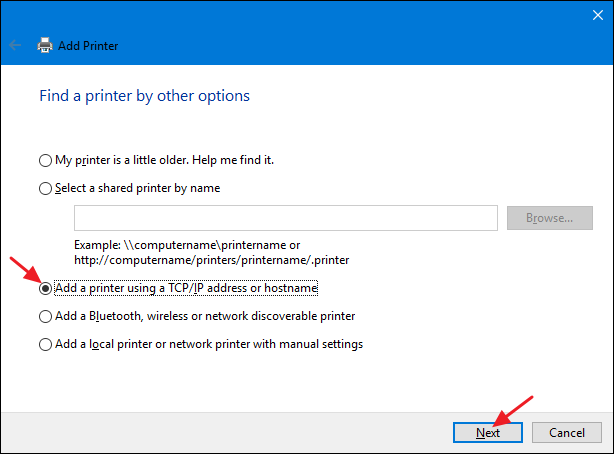
พิมพ์ที่อยู่ IP สำหรับเครื่องพิมพ์ลงในช่อง "ชื่อโฮสต์หรือที่อยู่ IP" ตรวจสอบให้แน่ใจว่าได้เลือกกล่องกาเครื่องหมาย "สอบถามเครื่องพิมพ์และเลือกไดรเวอร์ที่จะใช้โดยอัตโนมัติ" จากนั้นคลิก "ถัดไป"
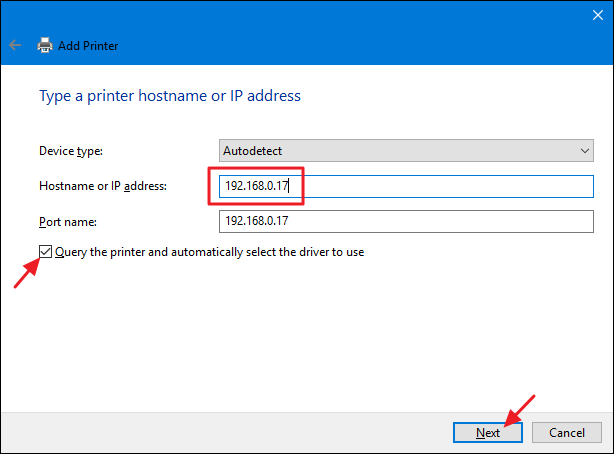
พิมพ์ชื่อใหม่สำหรับเครื่องพิมพ์หากชื่อเริ่มต้นไม่เหมาะกับคุณ จากนั้นคลิก "ถัดไป"
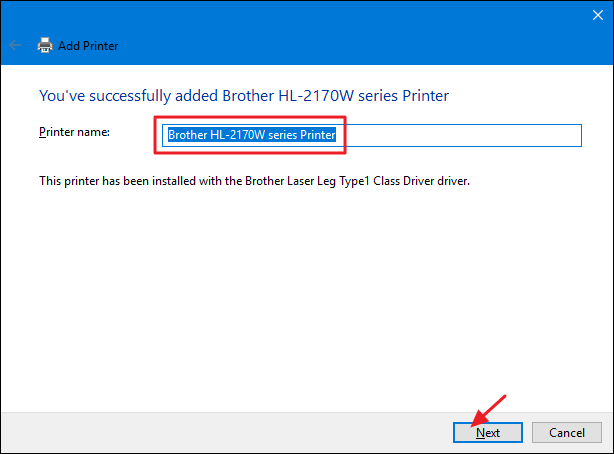
เลือกว่าจะตั้งค่าเครื่องพิมพ์ใหม่เป็นค่าเริ่มต้นหรือไม่ พิมพ์หน้าทดสอบ หากคุณต้องการให้แน่ใจว่าทุกอย่างทำงาน จากนั้นคลิก "เสร็จสิ้น" เมื่อดำเนินการเสร็จ
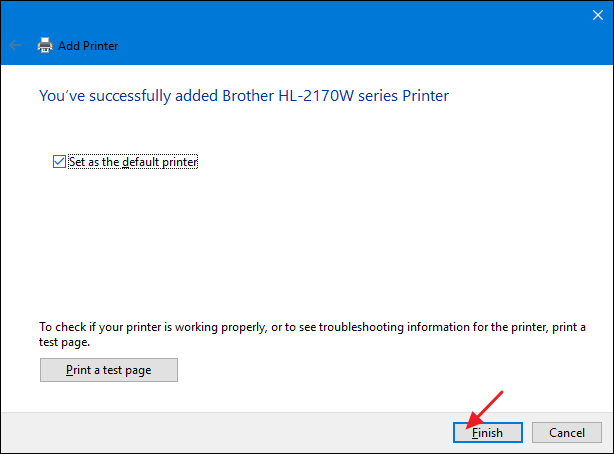
หวังว่าคุณจะไม่ต้องกังวลกับสิ่งนี้มากนัก หากเครื่องพิมพ์เครือข่ายของคุณเชื่อมต่อกับเครือข่ายอย่างถูกต้อง มีโอกาสสูงที่ Windows จะรับและติดตั้งให้คุณทันที และหากเครือข่ายของคุณส่วนใหญ่เป็นเครื่อง Windows และคุณใช้โฮมกรุ๊ปเพื่อแชร์ไฟล์และเครื่องพิมพ์ สิ่งต่าง ๆ ควรเกิดขึ้นโดยอัตโนมัติเป็นส่วนใหญ่ หากไม่มี—หรือหากคุณมีการตั้งค่าที่ซับซ้อนกว่านี้—อย่างน้อยคุณก็รู้ว่าคุณมีตัวเลือกบางอย่าง
